Korjaa virheet 0x8007007f ja 0x800F0830 - 0x20003 Windows 11:n asennuksen yhteydessä
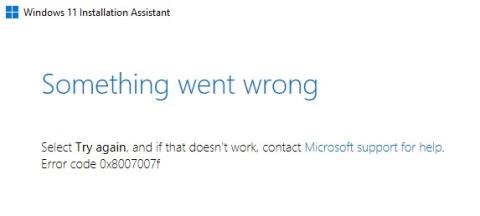
Jos kohtaat näitä ongelmia asentaessasi Windows 11:tä, voit korjata ne Tips.BlogCafeITin ohjeiden mukaisesti.
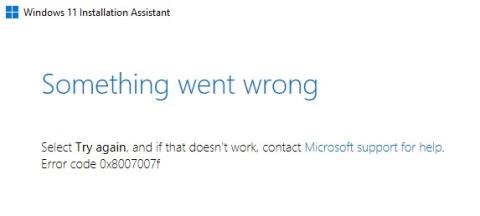
Nykyiset käyttäjät voivat päivittää Windows 11:een Windows 10:stä tai ladata Windows 10:n ISO-tiedoston asennettavaksi. Jotkut käyttäjät ovat kuitenkin kohdanneet ongelmia Windows 11:n asentamisessa.
Erityisesti Windows 11:tä asentaessaan käyttäjät kohtaavat virheilmoituksia, joiden koodit ovat 0x8007007f ja 0x800F0830 - 0x20003. Nämä ovat yleisiä virhekoodeja, joiden vuoksi käyttäjien on vaikea määrittää, missä ongelma piilee.
Jos kohtaat näitä ongelmia asentaessasi Windows 11:tä, voit seurata Tips.BlogCafeITin ohjeita nähdäksesi, voidaanko ongelma korjata.
Kuinka korjata virhe 0x8007007f
Virhe 0x8007007f tulee näkyviin, kun käyttäjät lataavat ja suorittavat Installation Assistant -työkalun laitteissa, joihin voidaan asentaa Windows 11. Useimmille käyttäjille yksinkertaisesti asennusavustajan suorittaminen uudelleen järjestelmänvalvojan oikeuksin voi ratkaista ongelman. ja antaa työkalun ladata ja asentaa Windows 11:n. .
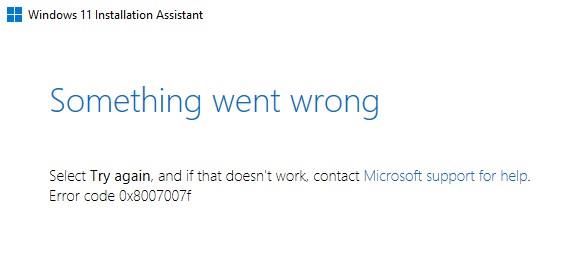
Lisäksi on myös mahdollista, että virhe 0x8007007f liittyy tiettyihin asennettuihin ohjaimiin. Voit ratkaista ongelman käynnistämällä laitteen uudelleen tai käynnistämällä asennusprosessin uudelleen. Voit myös yrittää vierailla valmistajan verkkosivustolla ladataksesi ja asentaaksesi ohjaimet manuaalisesti.
Toinen vaihtoehto, jota voit harkita, on ladata Windows 11 ISO-tiedosto ja asentaa se File Exploreriin ja suorittaa sitten setup.exe.
Virheen 0x800F0830 - 0x20003 korjaaminen
Spekulaatioiden mukaan virhe 0x800F0830 - 0x20003 liittyy myös ohjaimiin, eikä tällä hetkellä ole parasta ratkaisua.
Jos kohtaat ongelmia Windows 11 -päivitysprosessin aikana, joita emme ole maininneet, yritä ladata Windows 11 ISO-tiedosto, asenna se ja suorita päivitys paikan päällä. Tämän ratkaisun sanotaan korjaavan monia ongelmia.
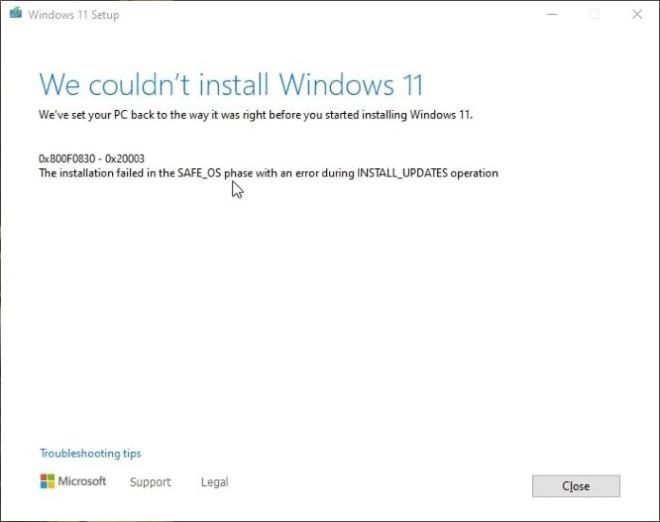
Jos et päivitä Windows 11:een vaan pysyt Windows 10:ssä, saat Microsoftilta tietoturvapäivityksiä vuoteen 2025 asti.
Lisäksi, jos tietokoneesi on kelvollinen, mutta et ole vielä nähnyt Windows 11 -päivitystä, älä ole kärsimätön. Microsoft yleensä asentaa päivitykset erissä, ei massiivisesti. Microsoftin odotetaan suorittavan Windows 11:n päivitysprosessin Windows 10 -tietokoneiden osalta tästä hetkestä vuoden 2022 puoliväliin asti.
Kioskitila Windows 10:ssä on tila, jolla voit käyttää vain yhtä sovellusta tai käyttää vain yhtä verkkosivustoa vierailevien käyttäjien kanssa.
Tämä opas näyttää, kuinka voit muuttaa tai palauttaa Camera Roll -kansion oletussijaintia Windows 10:ssä.
Hosts-tiedoston muokkaaminen voi aiheuttaa sen, että et voi käyttää Internetiä, jos tiedostoa ei ole muokattu oikein. Seuraava artikkeli opastaa sinua muokkaamaan isäntätiedostoa Windows 10:ssä.
Valokuvien koon ja kapasiteetin pienentäminen helpottaa niiden jakamista tai lähettämistä kenelle tahansa. Erityisesti Windows 10:ssä voit muuttaa kuvien kokoa erässä muutamalla yksinkertaisella vaiheella.
Jos sinun ei tarvitse näyttää äskettäin vierailtuja kohteita ja paikkoja turvallisuus- tai yksityisyyssyistä, voit helposti sammuttaa sen.
Microsoft on juuri julkaissut Windows 10 Anniversary Update -päivityksen, joka sisältää monia parannuksia ja uusia ominaisuuksia. Tässä uudessa päivityksessä näet paljon muutoksia. Windows Ink -kynän tuesta Microsoft Edge -selainlaajennuksen tukeen, Start Menu ja Cortana ovat myös parantuneet merkittävästi.
Yksi paikka monien toimintojen ohjaamiseen suoraan ilmaisinalueella.
Windows 10:ssä voit ladata ja asentaa ryhmäkäytäntömalleja hallitaksesi Microsoft Edge -asetuksia, ja tämä opas näyttää prosessin.
Dark Mode on tumman taustan käyttöliittymä Windows 10:ssä, joka auttaa tietokonetta säästämään akun virtaa ja vähentämään vaikutusta käyttäjän silmiin.
Tehtäväpalkissa on rajoitetusti tilaa, ja jos työskentelet säännöllisesti useiden sovellusten kanssa, tila saattaa loppua nopeasti, jotta voit kiinnittää lisää suosikkisovelluksiasi.









